使用xlsx库可实现JavaScript解析和生成Excel文件。首先通过npm安装或CDN引入库,解析时用XLSX.readFile读取文件并用sheet_to_json将工作表转为JSON数据;生成文件时用json_to_sheet将数据转为工作表,再用book_new创建工作簿,book_append_sheet添加工作表,最后writeFile输出文件。处理大文件需避免内存溢出,可采用流式读取方式,结合FileReader逐块读取ArrayBuffer并用XLSX.read解析,或在Node.js服务端处理。浏览器端上传文件可通过input[type=file]监听change事件获取File对象,配合FileReader读取内容;下载则调用writeFile自动触发浏览器下载。若需保留公式,读取时设置cellFormula: true以获取公式本身而非计算结果;保留样式需设置cellStyles: true,之后手动解析样式信息并应用到新文件。操作单元格可通过worksheet['A1']等形式访问,修改值或添加新单元格后需重新生成文件保存变更。
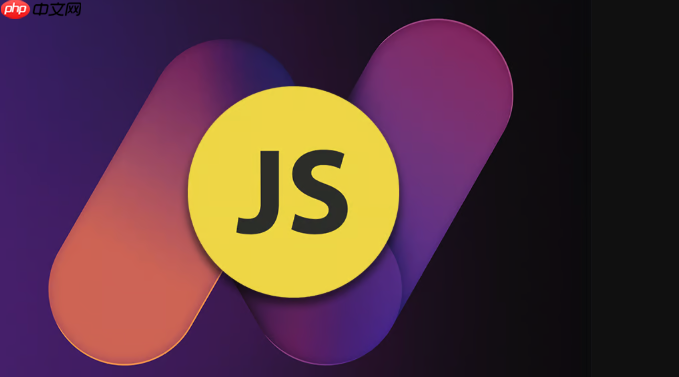
JavaScript解析和生成Excel文件,核心在于使用合适的库来处理Excel文件的二进制格式,并提供方便的API进行数据操作。通常我们会选择像
xlsx
解决方案:
引入xlsx
xlsx
npm install xlsx
或者通过CDN引入。
立即学习“Java免费学习笔记(深入)”;
解析Excel文件: 使用
xlsx
readFile
import * as XLSX from 'xlsx';
function parseExcel(file) {
const workbook = XLSX.readFile(file);
// workbook.SheetNames 是一个数组,包含了 Excel 文件中所有工作表的名称
const sheetName = workbook.SheetNames[0]; // 假设我们读取第一个工作表
const worksheet = workbook.Sheets[sheetName];
// 将工作表转换为 JSON 格式的数据
const data = XLSX.utils.sheet_to_json(worksheet);
return data;
}
// 使用示例
const fileInput = document.getElementById('excel-file'); // 获取文件输入元素
fileInput.addEventListener('change', (e) => {
const file = e.target.files[0];
const data = parseExcel(file);
console.log(data); // 打印解析后的数据
});这里,
sheet_to_json
生成Excel文件: 使用
xlsx
utils.json_to_sheet
writeFile
import * as XLSX from 'xlsx';
function generateExcel(data, filename = 'output.xlsx') {
// 将 JSON 数据转换为工作表
const worksheet = XLSX.utils.json_to_sheet(data);
// 创建一个新的 workbook
const workbook = XLSX.utils.book_new();
// 将工作表添加到 workbook 中
XLSX.utils.book_append_sheet(workbook, worksheet, 'Sheet1');
// 写入 Excel 文件
XLSX.writeFile(workbook, filename);
}
// 使用示例
const data = [
{ name: 'Alice', age: 30, city: 'New York' },
{ name: 'Bob', age: 25, city: 'Los Angeles' },
];
generateExcel(data, 'example.xlsx');这段代码会生成一个名为
example.xlsx
处理大型Excel文件时,一次性加载所有数据到内存中很容易导致内存溢出。解决方法是使用流式读取。
xlsx
简单来说,你需要使用
XLSX.read
type: 'array'
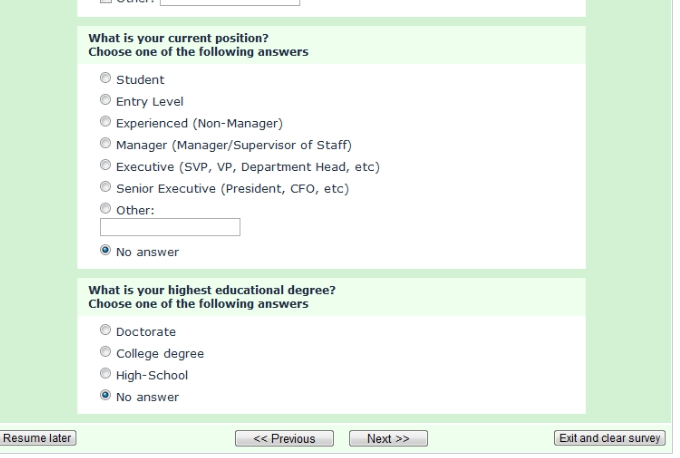
LimeSurvey是一款在线问卷管理系统,具有问卷的设计、修改、发布、回收和统计等多项功能。同时它也是一个开源软件,其最新版本的软件包可以完全免费获取和使用。它集成了调查程序开发、调查问卷的发布以及数据收集等功能,使用它,用户不必了解这些功能的编程细节。 网上收集的调查数据可以导出多种文件格式以便分析,例如 spss数据格式 *.dat文件。
 198
198

例如,你可以使用
FileReader
XLSX.read
虽然复杂,但这是处理大型Excel文件的有效方法。也可以考虑使用服务器端JavaScript (Node.js) 来处理,因为服务器端通常有更多的内存资源。
上传Excel文件,可以使用
<input type="file">
change
FileReader
xlsx
下载Excel文件,可以使用
XLSX.writeFile
上面示例代码中已经包含了文件上传的示例。
xlsx
cellFormula: true
const workbook = XLSX.readFile(file, { cellFormula: true });对于格式,
xlsx
cellStyles: true
const workbook = XLSX.readFile(file, { cellStyles: true });然后,你需要自己解析样式信息,并将其应用到生成的新Excel文件中。这部分比较复杂,可能需要查阅
xlsx
在解析Excel文件后,你可以通过
worksheet
worksheet
const worksheet = workbook.Sheets[sheetName];
// 获取 A1 单元格的值
const cell = worksheet['A1'];
const value = cell ? cell.v : undefined; // cell.v 存储单元格的值
// 修改 B2 单元格的值
worksheet['B2'] = { t: 's', v: 'New Value' }; // t: 's' 表示字符串类型
// 添加一个新的单元格
worksheet['C3'] = { t: 'n', v: 123 }; // t: 'n' 表示数字类型注意,修改
worksheet
以上就是如何用JavaScript解析和生成Excel文件?的详细内容,更多请关注php中文网其它相关文章!

每个人都需要一台速度更快、更稳定的 PC。随着时间的推移,垃圾文件、旧注册表数据和不必要的后台进程会占用资源并降低性能。幸运的是,许多工具可以让 Windows 保持平稳运行。

Copyright 2014-2025 https://www.php.cn/ All Rights Reserved | php.cn | 湘ICP备2023035733号